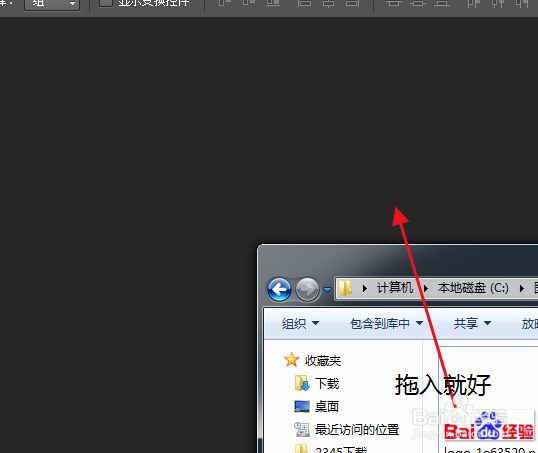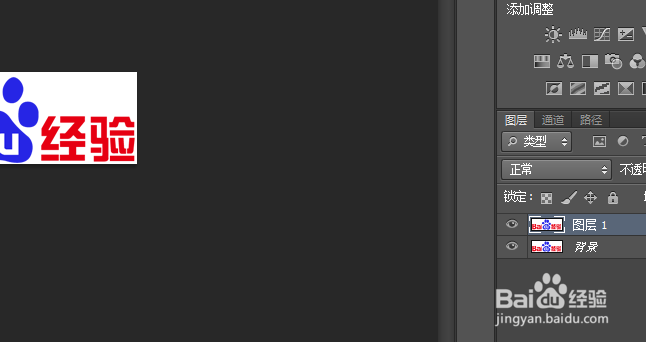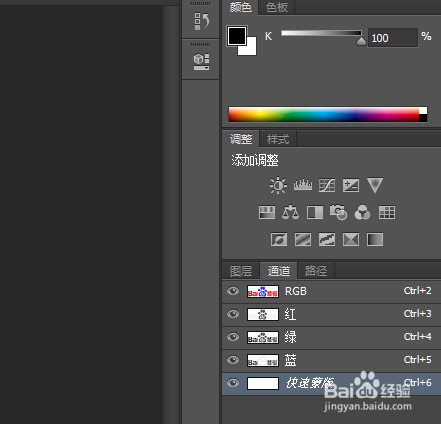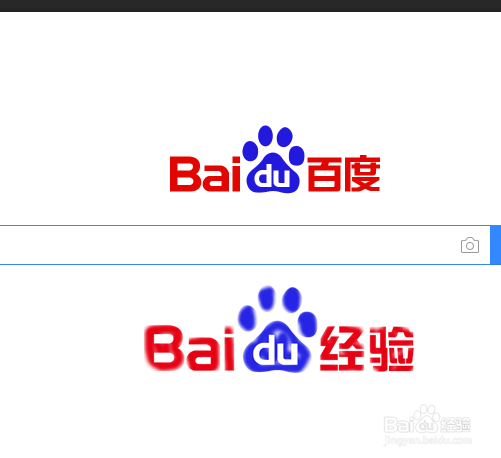怎么用photoshop的快速蒙版抠图
1、打开电脑中的ps软件,把需要抠图的图片放到ps软件当中,如果不会放入图片,直接的把图片拖动ps软件当中就可以了。
2、放入图片以后,ps当中就会显示刚刚放入的图片。这时候,先复制一下图层,按下快捷键ctrl+j就可以复制图层了。
3、按下Q,打开快速蒙版皤材装肢工具,并在界面右侧的面板中找到通道选项。可以看到通道下方第一个显示的是RGB,选择左侧面板当中的画笔工具,并将颜色调成黑色。
4、涂抹需要抠图的部分,涂抹以后颜色会变成红色,如果不小心超出了范围,可以用白色去进行进行消除。
5、当涂抹完成以后,可以按下快捷键Q来关闭通道,就可以得到下面图片中的效果。
6、再按下ctrl+x可以剪切掉背景,之后,就可以把抠下来的图片移动到合适的背景图上去了。
声明:本网站引用、摘录或转载内容仅供网站访问者交流或参考,不代表本站立场,如存在版权或非法内容,请联系站长删除,联系邮箱:site.kefu@qq.com。
阅读量:34
阅读量:39
阅读量:20
阅读量:58
阅读量:51